Tento postup použijte pro úpravy rámů a příčlí pomocí místních úprav s uzlem Upravit osnovu. Pomocí místních úprav můžete upravovat rozteče, sloupce nebo vnořené osnovy jednotky obvodového pláště přímo a interaktivně na ploše výkresu a později uložit změny do jednotky obvodového pláště nebo stylu jednotky obvodového pláště.
- Vyberte jednotku obvodového pláště, u které chcete upravit rámy nebo příčle v režimu místních úprav.
- Určete režim úprav jednotky obvodového pláště:
Pokud chcete upravit... Pak… tato instance jednotky obvodového pláště klikněte na 

 .
. styl jednotky obvodového pláště Klikněte na 

 . Není-li tato možnost dostupná, pravidla projektu jsou již pro jednotku obvodového pláště založena na stylu.
. Není-li tato možnost dostupná, pravidla projektu jsou již pro jednotku obvodového pláště založena na stylu. - Klikněte na uzel Úpravy osnovy.
- Zadejte f (Přiřazení rámu a příčle) a stiskněte klávesu ENTER. Poznámka:
Nyní jste vstoupili do režimu místních úprav. Poznáte to z vybledlých barev všech objektů ve výkresu, stejně jako podle odlišných uzlů dispozice. Všimněte si, že v režimu místních úprav máte jen omezený přístup k úpravám pomocí dalších příkazů ve výkresu. Před prací s dalšími objekty byste měli nejprve ukončit režim místních úprav.
- Vyberte rozteč, sloupec anebo vnořenou osnovu pro úpravy přiřazení příčle nebo rámu a stiskněte klávesu ENTER.
Stiskněte klávesu CTRL, chcete-li vybrat více roztečí, sloupců anebo vnořených osnov.
Zobrazení tabulky Upravit přiřazení rámu/příčle.
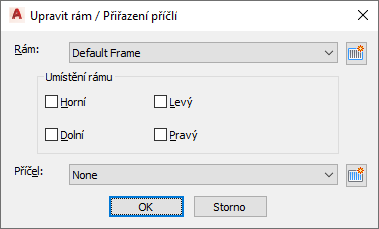
- Vyberte definici rámu pro vybranou osnovu:
Chcete-li… Pak… upravit rám vybrané osnovy vyberte definici rámu a klikněte na tlačítko OK. určit umístění rámu ve vybrané osnově vyberte možnost Horní, Spodní, Levý nebo Pravý pro Umístění rámu a klikněte na tlačítko OK. vytvořit a přiřadit novou definici rámu pro vybranou osnovu klikněte na tlačítko  .
. - Vyberte definici příčle pro vybranou osnovu:
Chcete-li… Pak… upravit příčel vybrané osnovy vyberte definici rámu a klikněte na tlačítko OK. vytvořit a přiřadit novou definici příčle pro vybranou osnovu klikněte na tlačítko  a dokončete práci s tabulkou Pravidla návrhu.
a dokončete práci s tabulkou Pravidla návrhu. - Stiskněte klávesu Enter.